
ការណែនាំអ្នកប្រើប្រាស់
ចំណុចចូលប្រើ
(AP300_ការកំណត់អ៊ីសឺរណិត)

ក្រុមហ៊ុន Passtech Co., Ltd.
រក្សាសិទ្ធិ ⓒ 2017 Passtech Inc. រក្សាសិទ្ធិគ្រប់យ៉ាង។ អ្នកត្រូវបានហាមឃាត់យ៉ាងតឹងរ៉ឹងក្នុងការថតចម្លង បង្ហាញ ចែកចាយ ឬប្រើប្រាស់ឯកសារនេះជាផ្នែក ឬទាំងមូលសម្រាប់គោលបំណងណាមួយក្រៅពីឯកសារដែលឯកសារនេះត្រូវបានបង្ហាញ។ ឯកសារនេះត្រូវបានរក្សាសិទ្ធិ និងមានព័ត៌មានសម្ងាត់ និងសិទ្ធិកម្មសិទ្ធិបញ្ញាផ្សេងទៀតរបស់ Passtech Inc ។ ការប្រើប្រាស់ ការចម្លង ការលាតត្រដាង ឬការចែកចាយដោយគ្មានការអនុញ្ញាតណាមួយ បង្កើតជាការរំលោភលើកម្មសិទ្ធិបញ្ញារបស់ Passtech ។
Passtech Inc. រក្សាសិទ្ធិដើម្បីធ្វើការផ្លាស់ប្តូរកម្មវិធី ឬសេវាកម្មរបស់ខ្លួន ឬបញ្ឈប់កម្មវិធី ឬសេវាកម្មណាមួយនៅពេលណាមួយដោយមិនមានការជូនដំណឹងជាមុន។ Passtech ផ្តល់ជំនួយដល់អតិថិជនក្នុងផ្នែកបច្ចេកទេសផ្សេងៗ ប៉ុន្តែមិនមានសិទ្ធិចូលប្រើប្រាស់ទិន្នន័យពេញលេញទាក់ទងនឹងការប្រើប្រាស់ និងការប្រើប្រាស់ផលិតផលរបស់អតិថិជននោះទេ។
ដូច្នេះ Passtech សន្មត់ថាគ្មានទំនួលខុសត្រូវ និងមិនទទួលខុសត្រូវចំពោះកម្មវិធីរបស់អតិថិជន ឬការរចនាកម្មវិធី ឬដំណើរការដែលទាក់ទងនឹងប្រព័ន្ធ ឬកម្មវិធីដែលរួមបញ្ចូលផលិតផល Passtech ។ លើសពីនេះ Passtech សន្មត់ថាគ្មានការទទួលខុសត្រូវ និងមិនទទួលខុសត្រូវចំពោះការរំលោភលើប៉ាតង់ និង/ឬសិទ្ធិកម្មសិទ្ធិបញ្ញា ឬឧស្សាហកម្មផ្សេងទៀតរបស់ភាគីទីបី ដែលអាចបណ្តាលមកពីជំនួយដែលផ្តល់ដោយ Passtech ។
សមាសភាពនៃព័ត៌មាននៅក្នុងសៀវភៅណែនាំនេះ ត្រូវបានធ្វើឡើងដោយអស់ពីសមត្ថភាពនៃចំណេះដឹងរបស់យើង។ Passtech មិនធានានូវភាពត្រឹមត្រូវ និងភាពពេញលេញនៃព័ត៌មានលម្អិតដែលមាននៅក្នុងសៀវភៅណែនាំនេះទេ ហើយប្រហែលជាមិនទទួលខុសត្រូវចំពោះការខូចខាតដែលកើតឡើងដោយសារព័ត៌មានមិនត្រឹមត្រូវ ឬមិនពេញលេញ។ ដោយហេតុថា ទោះបីជាមានការខិតខំប្រឹងប្រែងទាំងអស់របស់យើងក៏ដោយ កំហុសអាចមិនត្រូវបានជៀសវាងទាំងស្រុងនោះទេ យើងតែងតែដឹងគុណចំពោះគន្លឹះមានប្រយោជន៍របស់អ្នក។
យើងមានមជ្ឈមណ្ឌលអភិវឌ្ឍន៍របស់យើងនៅក្នុងប្រទេសកូរ៉េខាងត្បូង ដើម្បីផ្តល់ការគាំទ្រផ្នែកបច្ចេកទេស។ សម្រាប់ជំនួយបច្ចេកទេសណាមួយអាចទាក់ទងក្រុមគាំទ្របច្ចេកទេសរបស់យើងដូចខាងក្រោម;
អ៊ីមែល៖ passtech@esmartlock.com
ការរៀបចំសមាសធាតុ
ដំឡើងសមាសភាគ

ដ្យាក្រាមកំណត់
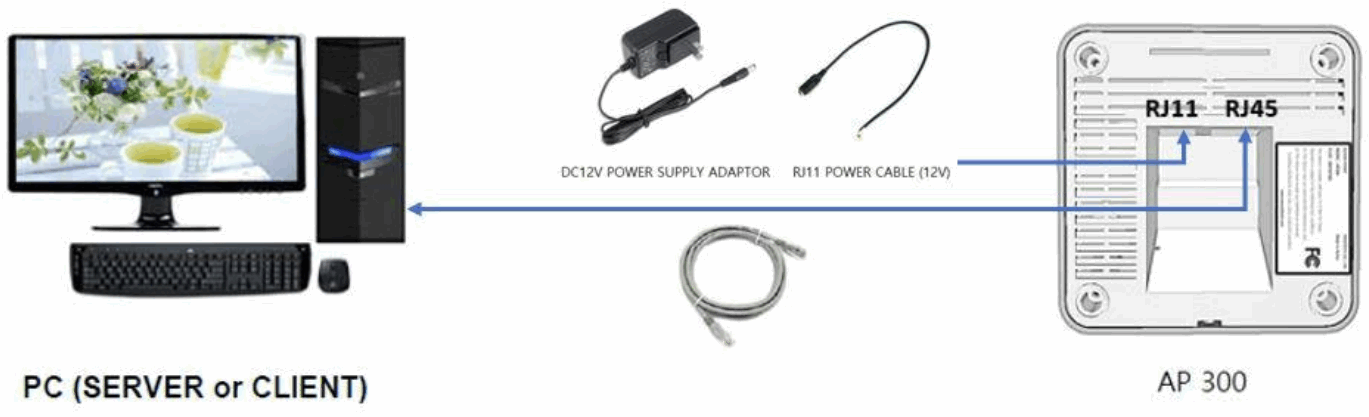
ការកំណត់ AP
SERVER & AP300 ដ្យាក្រាមទំនាក់ទំនង
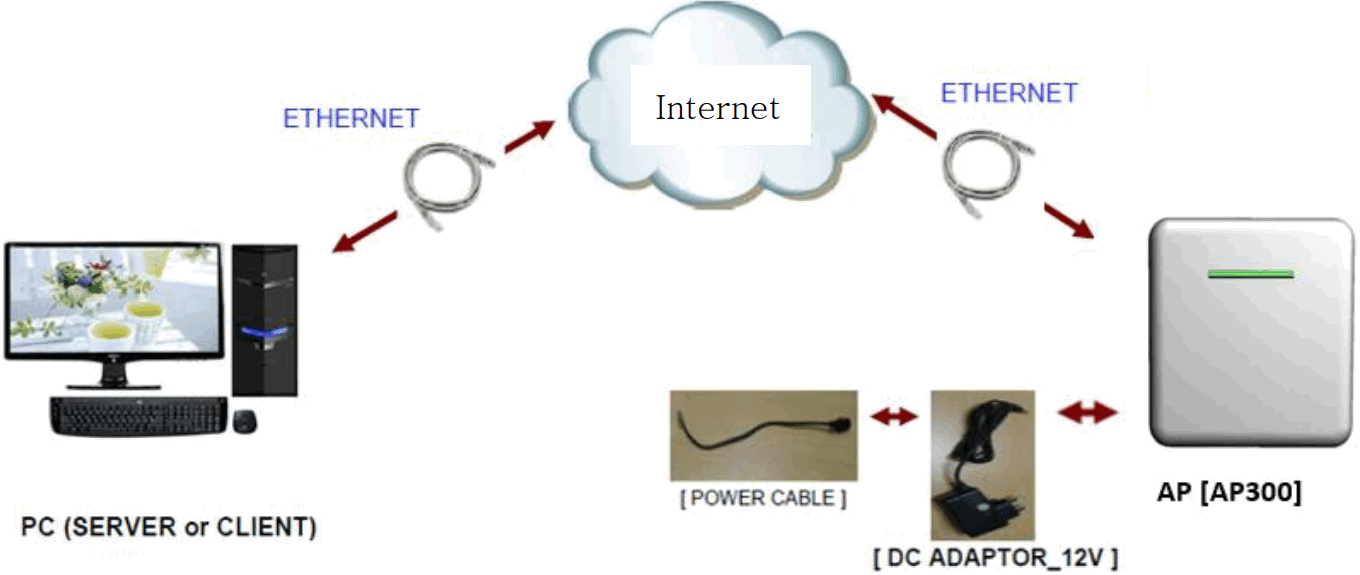
ការកំណត់ AP
មុនពេលបង្កើតគណនី AP សូមពិនិត្យ PC IP និង TCP/IP ជាមុនសិន ដោយដំណើរការ 'Command Prompt' ហើយបញ្ចូលពាក្យបញ្ជា 'ipconfig' ដូចខាងក្រោម។
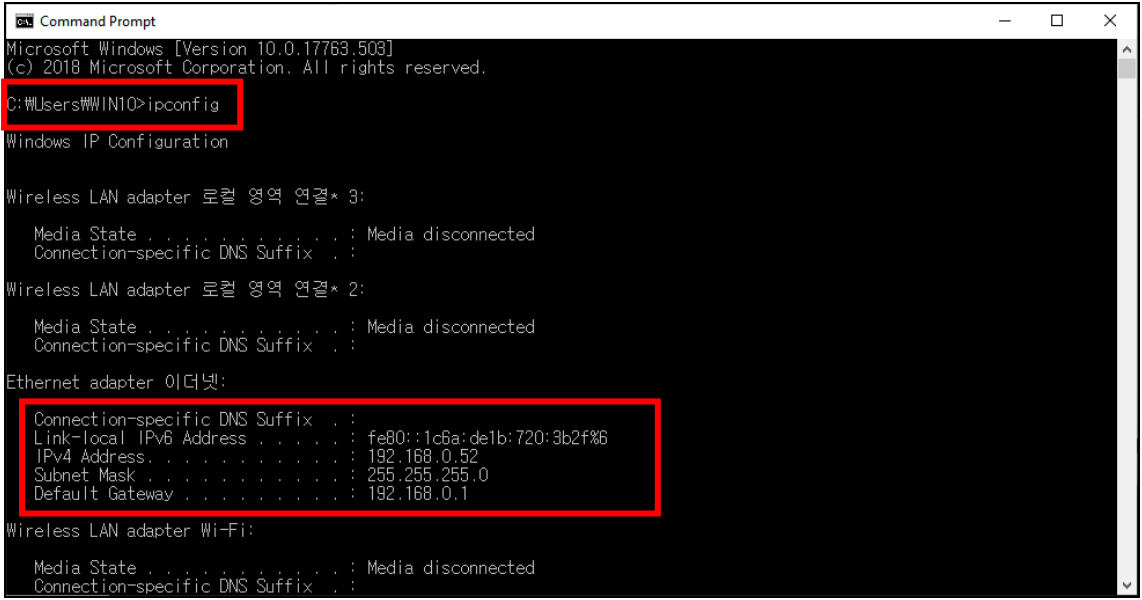
① បើក 'AP300(2Bytes Floor)'។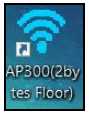

② ចុចប៊ូតុង 'ស្វែងរក' ។
អាសយដ្ឋាន Mac និង IP នៃ AP200 ដែលបានភ្ជាប់នឹងត្រូវបានបង្ហាញនៅលើបញ្ជី AP ។
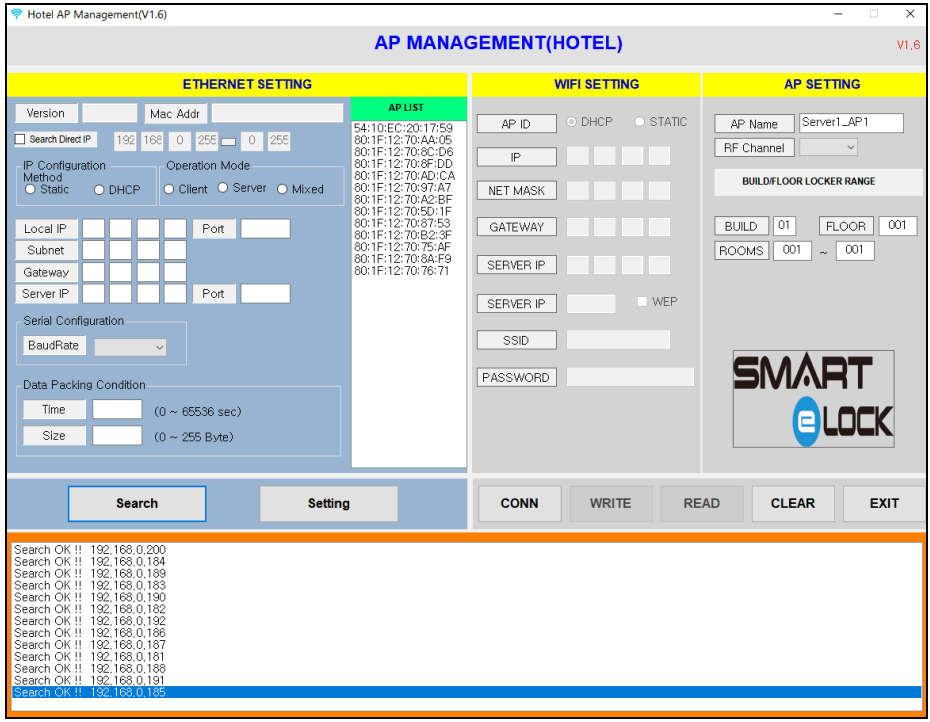
③ ជ្រើសរើស AP ដែលអ្នកចង់កំណត់រចនាសម្ព័ន្ធពីបញ្ជី AP ហើយបញ្ចូលតម្លៃក្នុង 'ការកំណត់អ៊ីសឺរណិត' សំដៅលើការពិពណ៌នាខាងក្រោម។
| ធាតុ | ការពិពណ៌នា |
| IP ក្នុងស្រុក | AP IP ត្រូវប្រាកដថា IP នេះត្រូវបានកំណត់ទៅ AP នេះតែប៉ុណ្ណោះ |
| កំពង់ផែក្នុងស្រុក | កំណត់លេខច្រកដោយខ្លួនឯង (លំនាំដើម៖ 5000) |
| បណ្តាញរង | បញ្ចូលតម្លៃ (Subnet Mask) ដែលបានពិនិត្យនៅក្នុង Command Prompt |
| ច្រកផ្លូវ | បញ្ចូលតម្លៃ (ច្រកចេញចូលលំនាំដើម) ដែលបានពិនិត្យនៅក្នុងប្រអប់បញ្ចូលពាក្យបញ្ជា |
| IP ម៉ាស៊ីនមេ | បញ្ចូលតម្លៃ (អាសយដ្ឋាន IPv4) ដែលបានពិនិត្យនៅក្នុងប្រអប់បញ្ចូលពាក្យបញ្ជា |
| ច្រកម៉ាស៊ីនមេ | បញ្ចូលលេខច្រកដូចដែលបានកំណត់ក្នុងកម្មវិធី Server (លំនាំដើម 2274) |
④ ចុចប៊ូតុង 'ការកំណត់' ដើម្បីរក្សាទុកព័ត៌មានទៅ AP ដែលបានជ្រើសរើស ហើយពិនិត្យសារ 'Setting OK' ពីប្រអប់សារខាងក្រោម។
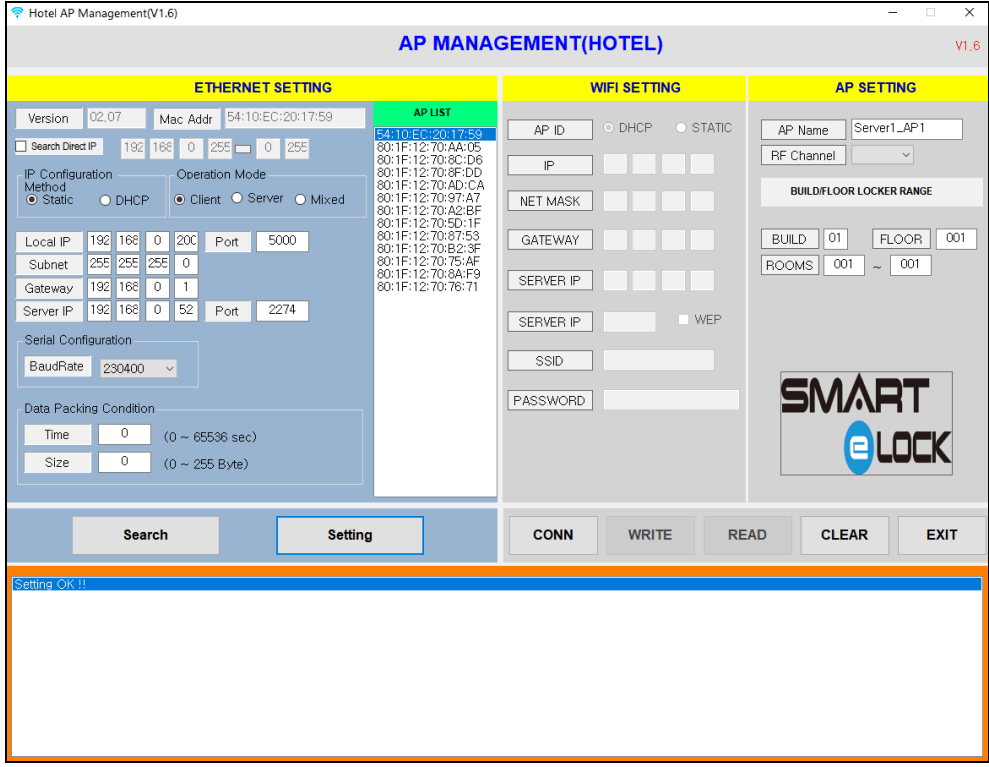
⑤ ជ្រើសរើស RF Channel ហើយបន្ទាប់មកចុចប៊ូតុង 'Conn' ហើយពិនិត្យសារ 'Connected OK' ពីប្រអប់សារ។
ប្រសិនបើវាត្រូវបានភ្ជាប់យ៉ាងល្អ ប៊ូតុង 'សរសេរ' និង 'អាន' នឹងត្រូវបានធ្វើឱ្យសកម្ម។

⑥ ចុចប៊ូតុង 'អាន' ដើម្បីពិនិត្យមើលព័ត៌មានដែលបានរក្សាទុកបច្ចុប្បន្ន។
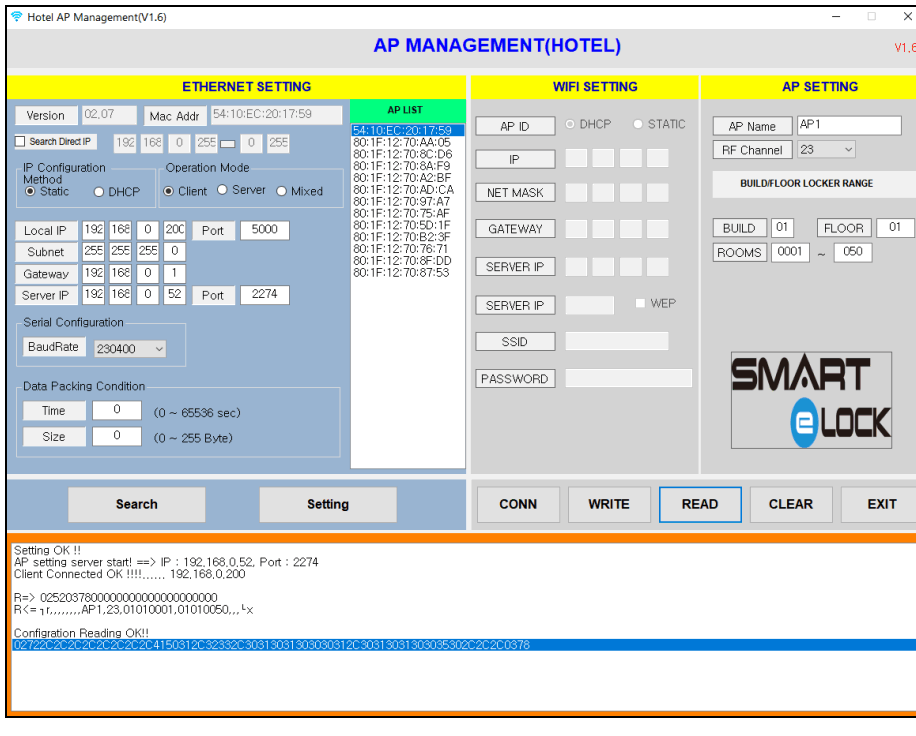
⑦ តម្លៃបញ្ចូលក្នុង 'ការកំណត់ AP' សំដៅលើការពិពណ៌នាខាងក្រោម។
| ធាតុ | ការពិពណ៌នា |
| ឈ្មោះ AP | ឈ្មោះ AP ដែលនឹងត្រូវបានបញ្ចូលទៅក្នុងគណនី AP នៅក្នុងកម្មវិធីអតិថិជន កំណត់លេខសម្គាល់ AP ដោយខ្លួនឯង ប៉ុន្តែកុំចម្លង មានតែអក្ខរក្រមអង់គ្លេស និងលេខប៉ុណ្ណោះដែលអាចប្រើបាន (ដកឃ្លា ឬតួអក្សរពិសេសណាមួយមិនអាចមាន) |
| ប៉ុស្តិ៍ RF | ប៉ុស្តិ៍ RF ដែលអ្នកចង់ភ្ជាប់ (11~25) |
| សាងសង់ | អគារលេខ (1-50) |
| ជាន់ | លេខជាន់ (1-99) |
| បន្ទប់ | លេខបន្ទប់ (1-999) |
⑧ ចុចប៊ូតុង 'សរសេរ' ដើម្បីរក្សាទុកព័ត៌មានរបស់ AP ដែលបានជ្រើសរើស ហើយពិនិត្យសារ 'ការកំណត់រចនាសម្ព័ន្ធការសរសេរយល់ព្រម' ពីប្រអប់សារ។
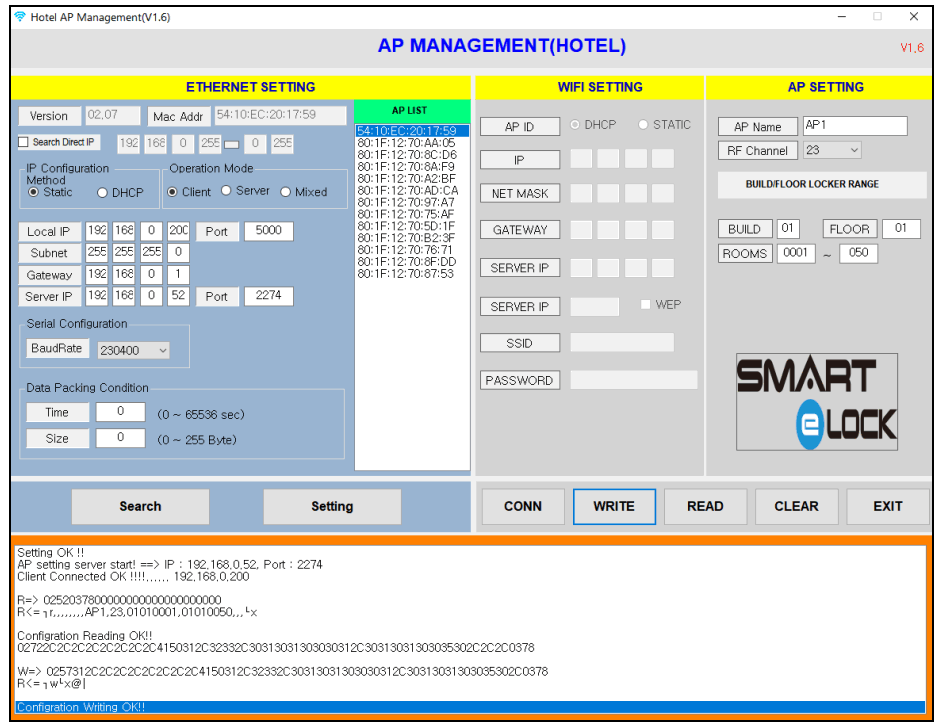
⑨ ចុចប៊ូតុង 'អាន' ម្តងទៀតដើម្បីពិនិត្យមើលថាតើតម្លៃនៃការកំណត់ត្រូវបានរក្សាទុកយ៉ាងត្រឹមត្រូវ។
⑩ ប្រសិនបើអ្នកចង់កំណត់ AP ផ្សេងទៀត សូមធ្វើតាមជំហានពី ②។
⑪ បន្ទាប់ពីការកំណត់ត្រូវបានបញ្ចប់សូមចុច 'EXIT' ដើម្បីបិទបង្អួច។
⑫ ចុចប៊ូតុង 'ថ្មី' ពីបង្អួចគណនី AP ដើម្បីបញ្ចូលព័ត៌មានថ្មី។
⑬ បញ្ចូលធាតុខាងក្រោមហើយចុចប៊ូតុង 'រក្សាទុក' ដើម្បីរក្សាទុកព័ត៌មានដែលបានបញ្ចូល។
| ធាតុ | ការពិពណ៌នា |
| ឈ្មោះ AP | បញ្ចូលឈ្មោះ AP ដែលអ្នកបានកំណត់ក្នុងការកំណត់ AP |
| ទង់ធ្វើបច្ចុប្បន្នភាព IP ម៉ាស៊ីនមេ | ពិនិត្យមើលដើម្បីធ្វើបច្ចុប្បន្នភាពព័ត៌មានទៅក្នុងកម្មវិធី Server ដោយស្វ័យប្រវត្តិ |
| AP IP | បញ្ចូលអាសយដ្ឋាន IP AP ដែលអ្នកបានកំណត់ក្នុងការកំណត់ AP |
| IP ម៉ាស៊ីនមេ | បញ្ចូលអាសយដ្ឋាន IP របស់កុំព្យូទ័រដែល Server ត្រូវបានដំឡើង |
| ច្រកម៉ាស៊ីនមេ | ច្រកម៉ាស៊ីនមេបញ្ចូល (លំនាំដើម៖ 2274) |
| ឆានែល | បញ្ចូល RF Channel ដែលអ្នកបានកំណត់ក្នុងការកំណត់ AP |
| អគារលេខ | ជ្រើសរើសលេខអាគារដែលអ្នកកំណត់ក្នុងការកំណត់ AP |
| លេខសម្គាល់ក្រុម | បញ្ចូលលេខក្រុមដែលអ្នកកំណត់ក្នុងការកំណត់ AP |
| ចាក់សោការចាប់ផ្តើម | បញ្ចូលលេខបន្ទប់ចាប់ផ្តើមនៃសោដែលអ្នកកំណត់ក្នុងការកំណត់ AP |
| ចាក់សោបញ្ចប់ | បញ្ចូលលេខបន្ទប់បញ្ចប់នៃសោដែលអ្នកកំណត់ក្នុងការកំណត់ AP |
| ស្ថានភាព AP | កំពុងរង់ចាំ / ភ្ជាប់យល់ព្រម / កំហុសក្នុងការតភ្ជាប់ |
| លេខសម្គាល់ប្លង់ AP | ជ្រើសរើស AP Layout ID ដូចដែលអ្នកបានកំណត់ក្នុង Custom Layout |
⑭ ប្រសិនបើអ្នកចង់ធ្វើបច្ចុប្បន្នភាពព័ត៌មាន សូមជ្រើសរើសគណនី AP ពីបញ្ជី ហើយចុចប៊ូតុង 'ធ្វើបច្ចុប្បន្នភាព' ដើម្បីធ្វើឱ្យប្រអប់បញ្ចូលសកម្ម។ បញ្ចូលព័ត៌មានដែលបានធ្វើបច្ចុប្បន្នភាព ហើយចុចប៊ូតុង 'រក្សាទុក' ដើម្បីធ្វើបច្ចុប្បន្នភាព។
⑮ ប្រសិនបើអ្នកចង់លុបព័ត៌មាន សូមជ្រើសរើសគណនី AP ពីបញ្ជី ហើយចុចប៊ូតុង 'លុប' ដើម្បីលុប។
ការកំណត់ម៉ាស៊ីនមេ
ការកំណត់ជាមុនរបស់ម៉ាស៊ីនមេ (ការតភ្ជាប់ DB)
① ផ្លាស់ប្តូរបរិស្ថាន files សម្រាប់ការតភ្ជាប់ DB មុនពេលប្រតិបត្តិកម្មវិធីម៉ាស៊ីនមេទំនាក់ទំនង។ ដំណើរការ "ConfigSetting.exe" នៅក្នុងថតដែលកម្មវិធីត្រូវបានដំឡើង។
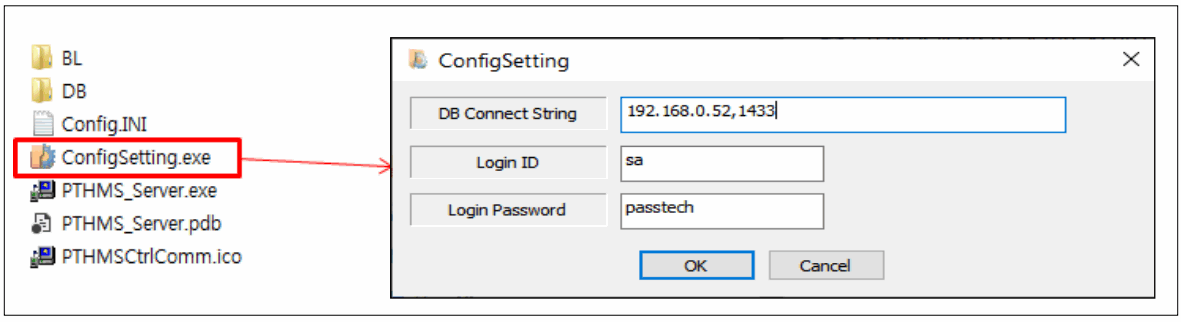
② បញ្ចូលព័ត៌មាន Connect ដើម្បីភ្ជាប់ DB ។
ឧ) 192.168.0.52,1433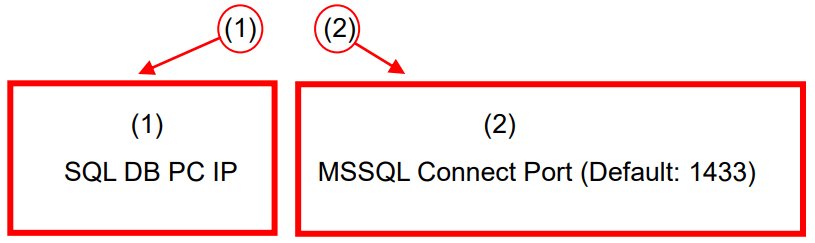
③ ដំណើរការកម្មវិធីម៉ាស៊ីនមេ (PTHMS_Server.exe) ។ 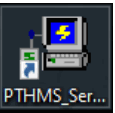
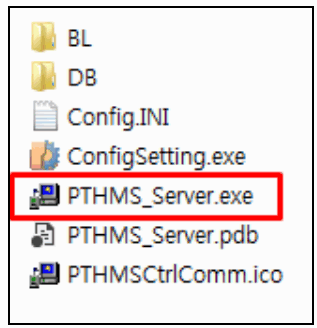
④ ចុច "កំណត់រចនាសម្ព័ន្ធ" ហើយដាក់ព័ត៌មានដូចខាងក្រោម។
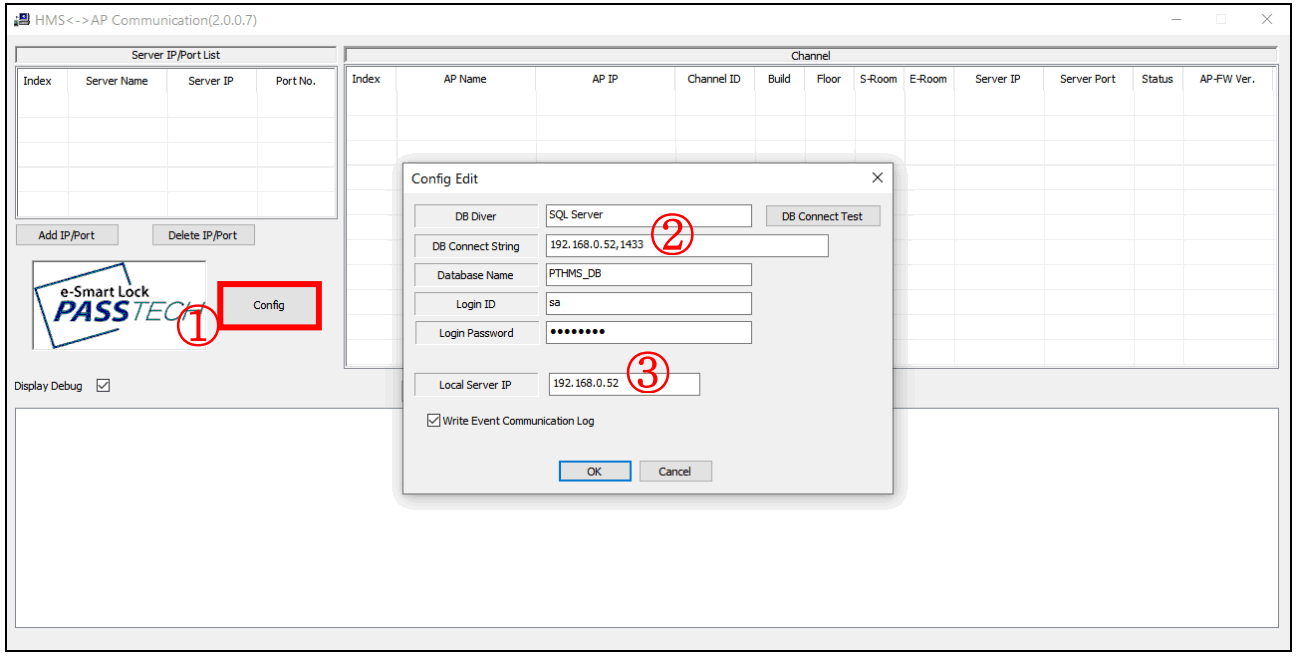
➔ ដាក់ព័ត៌មានដូចគ្នានឹងព័ត៌មានដែលអ្នកដាក់សម្រាប់ការកំណត់រចនាសម្ព័ន្ធខាងលើ។ (Local Server IP នឹងក្លាយជា PC IP របស់អ្នក)
ឧ) 192.168.0.52,1433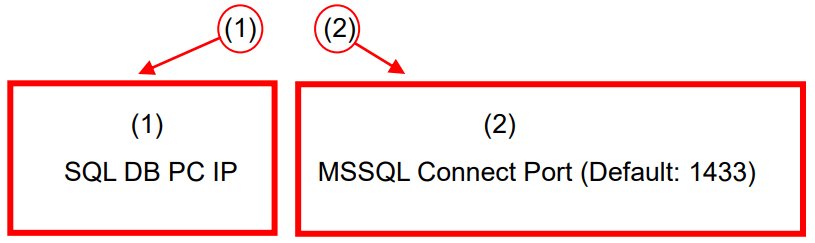
ការតភ្ជាប់ម៉ាស៊ីនមេ
① ដំណើរការកម្មវិធីម៉ាស៊ីនមេ (PTHMS_Server.exe) ។ 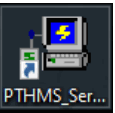
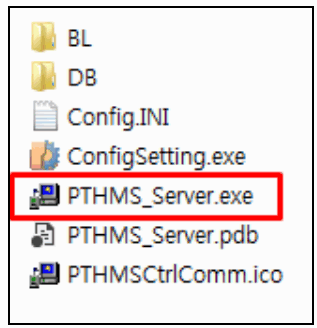
② កម្មវិធីត្រូវបានចាប់ផ្តើមដូចបង្ហាញខាងក្រោម។
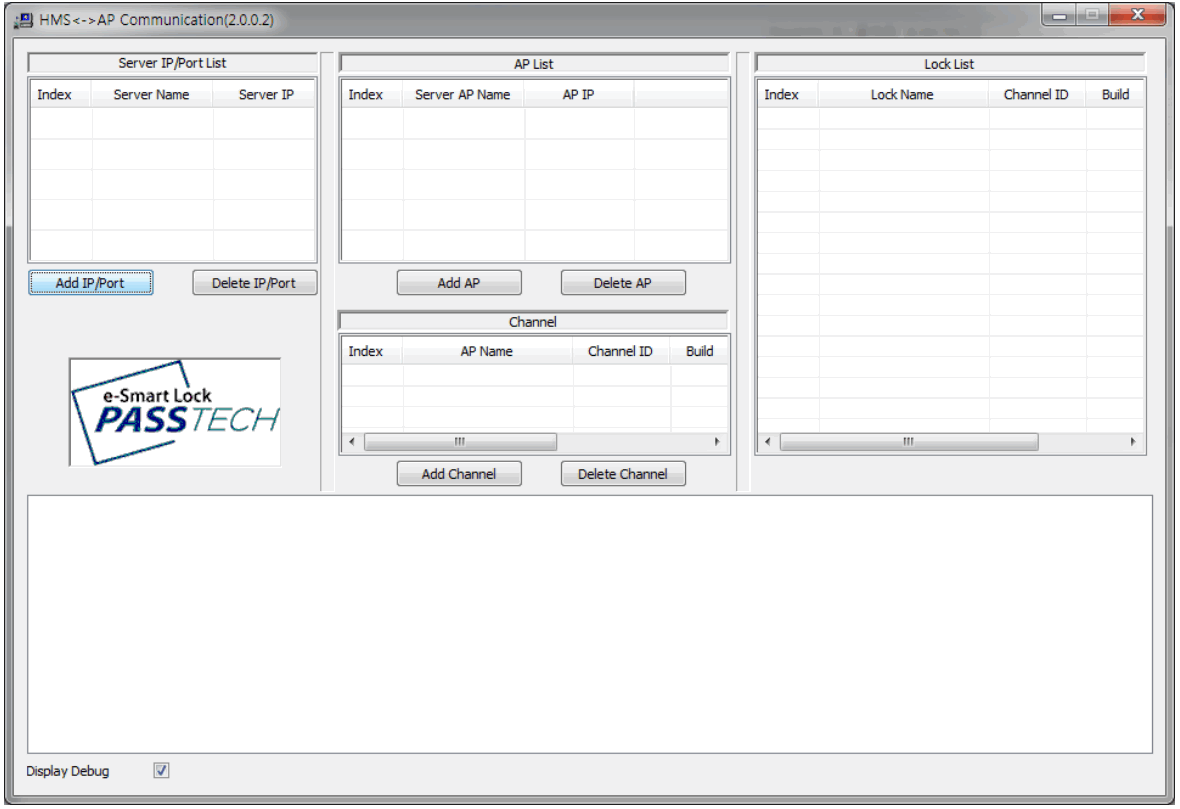
③ ប្រសិនបើ SQL DB មិនអាចចូលប្រើបាន កម្មវិធីខាងលើនឹងមិនត្រូវបានប្រតិបត្តិទេ។
អេក្រង់ DB Connection Configuration នឹងបង្ហាញ ហើយអ្នកត្រូវបញ្ចូលតម្លៃនៃការតភ្ជាប់ DB ដូចបានបង្ហាញខាងក្រោម។ (សូមមើលខ្លឹមសារ ៤-១)
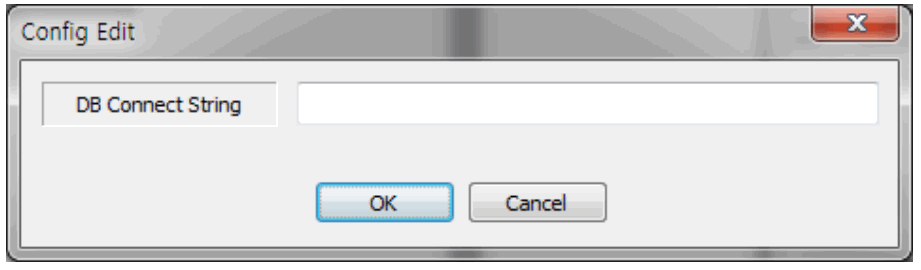
④ គណនីម៉ាស៊ីនមេគឺជាផ្នែកដែលកំណត់ច្រកទំនាក់ទំនងដើម្បីទទួលឬផ្ញើទិន្នន័យពី AP ។
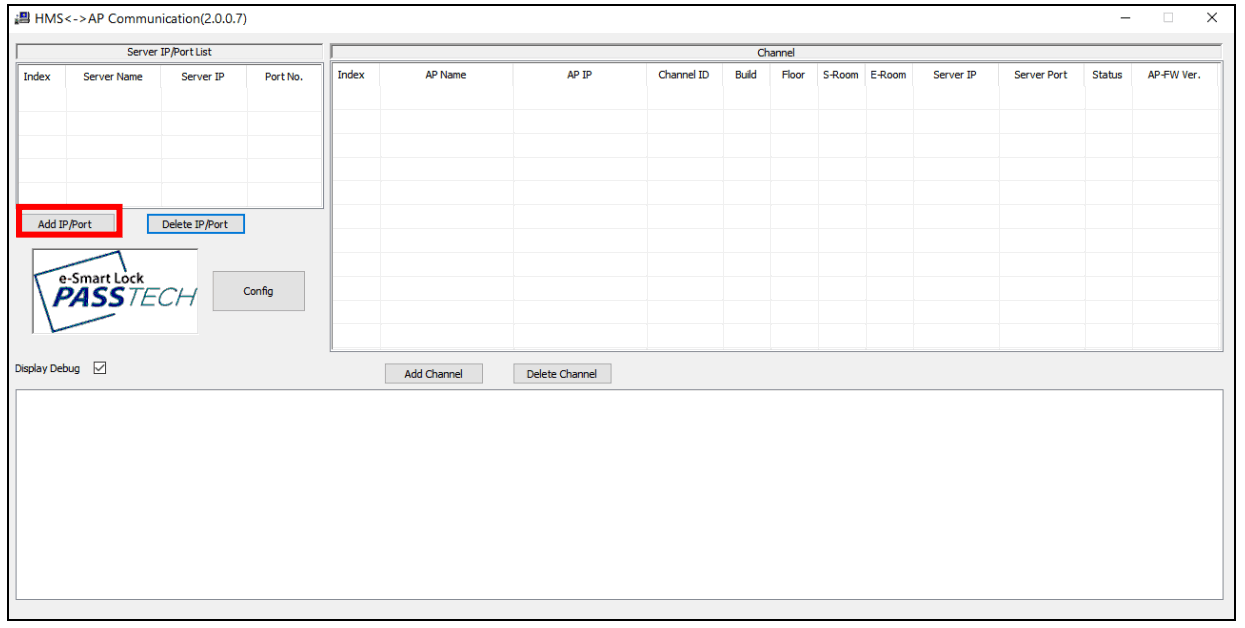
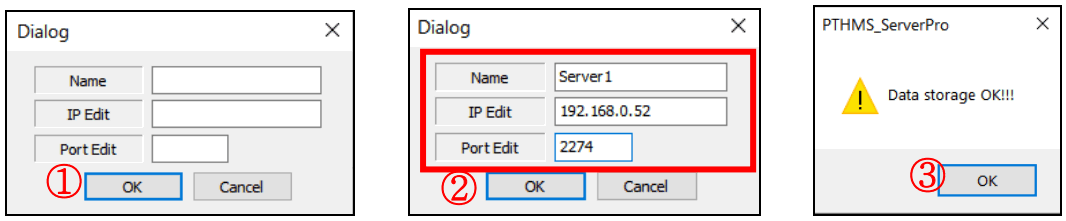
⑤ ចុច “បន្ថែម IP/Port” ហើយនៅពេលដែលអ្នកឃើញអេក្រង់ Dialog បញ្ចូលឈ្មោះម៉ាស៊ីនមេ អាសយដ្ឋាន IP ដែលម៉ាស៊ីនមេត្រូវបានដំឡើង និងលេខច្រក។ បន្ទាប់មកចុច "យល់ព្រម" ដើម្បីបង្កើតគណនីសេវាកម្ម។
⑥ នៅពេលដែលគណនីម៉ាស៊ីនមេត្រូវបានបង្កើតដោយជោគជ័យ អ្នកនឹងឃើញអេក្រង់ខាងក្រោម។
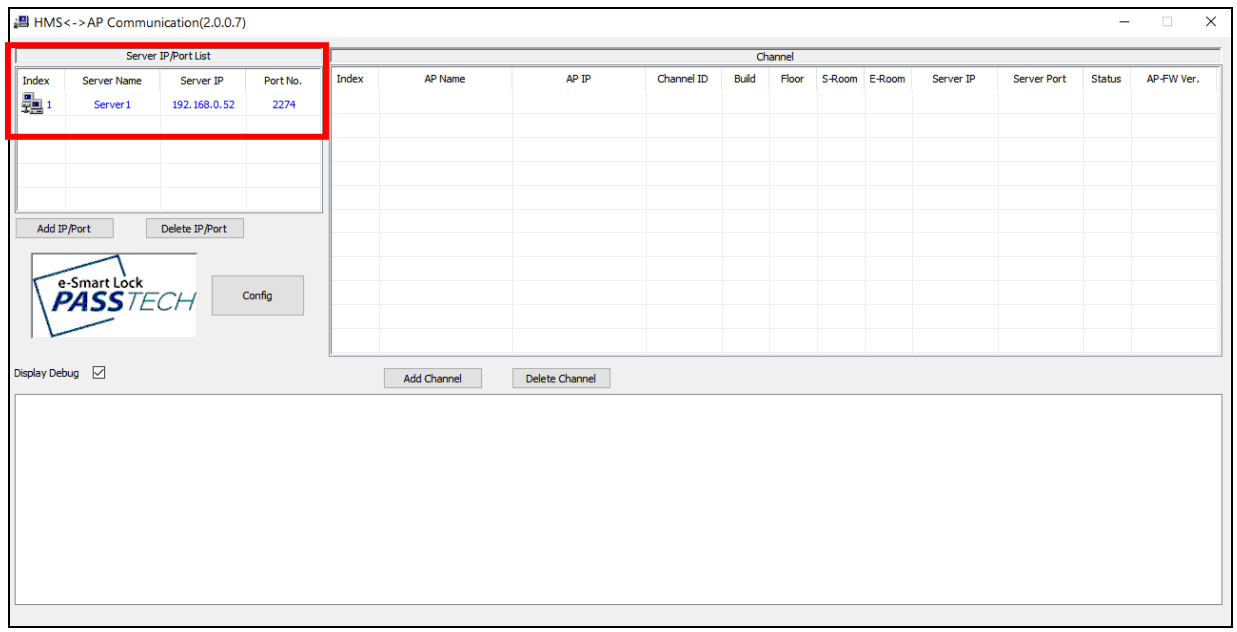
⑦ នេះគឺជាផ្នែកដែលអ្នកអាចចុះឈ្មោះព័ត៌មាន AP ដែលភ្ជាប់ទៅ Server ដែលអ្នកបានកំណត់ពីកម្មវិធីគ្រប់គ្រង AP ។ ( AP Client ត្រូវតែតំឡើងមុននេះ។ – សូមយោងទៅ 3-2)
⑧ ចុច "បន្ថែមឆានែល"
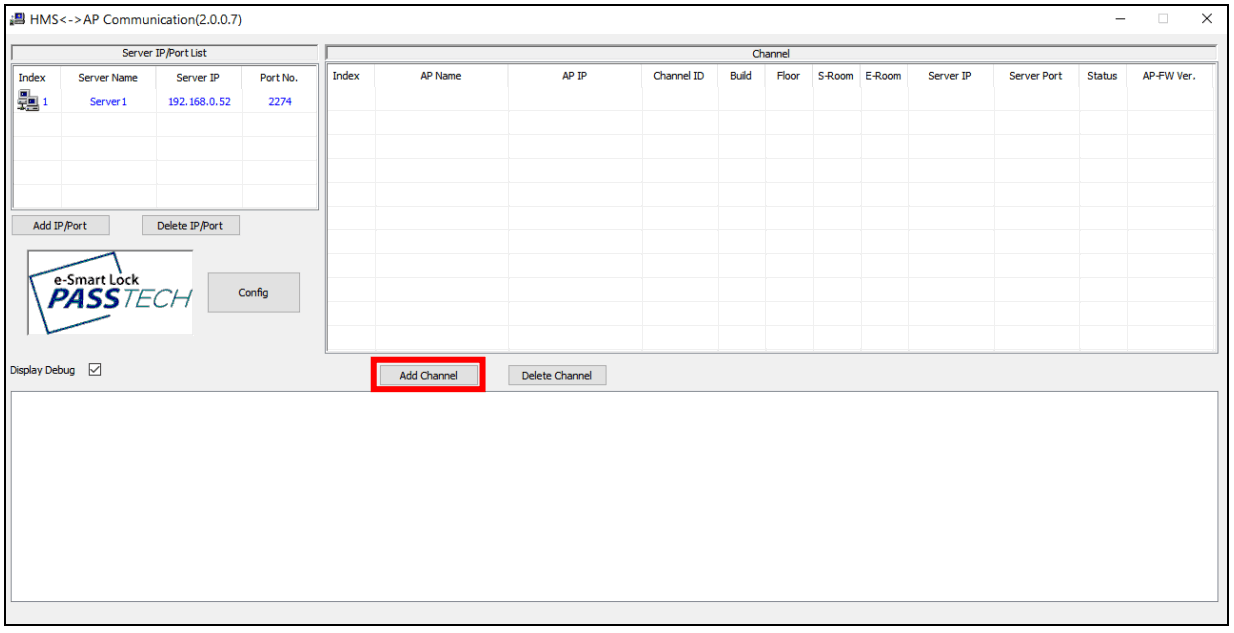
⑨ ដាក់ព័ត៌មានទាំងអស់ដូចគ្នានឹង AP Client ។
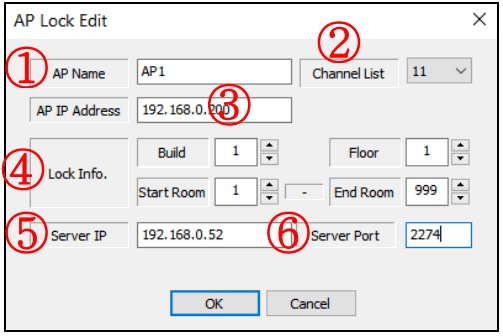
| ① | ឈ្មោះ AP (ត្រូវតែដូចគ្នានឹង AP Client) |
| ② | លេខឆានែល (ត្រូវតែដូចគ្នានឹងអតិថិជន AP) |
| ③ | អាសយដ្ឋាន IP របស់ AP (IP ដូចគ្នាទៅនឹង IP មូលដ្ឋាននៅក្នុង AP Client) |
| ④ | ព័ត៌មានចាក់សោ។ (អាគារ#, ជាន់#, បន្ទប់ចាប់ផ្តើម/បញ្ចប់# -> ត្រូវតែដូចគ្នាទៅនឹង AP Client) |
| ⑤ | IP ម៉ាស៊ីនមេ (IP កុំព្យូទ័ររបស់អ្នក) |
| ⑥ | ច្រកម៉ាស៊ីនមេ (លំនាំដើម៖ ២២៧៤) |
⑩ នៅពេលដែលវាត្រូវបានភ្ជាប់ អ្នកនឹងឃើញវានៅលើប្រអប់ Channel។
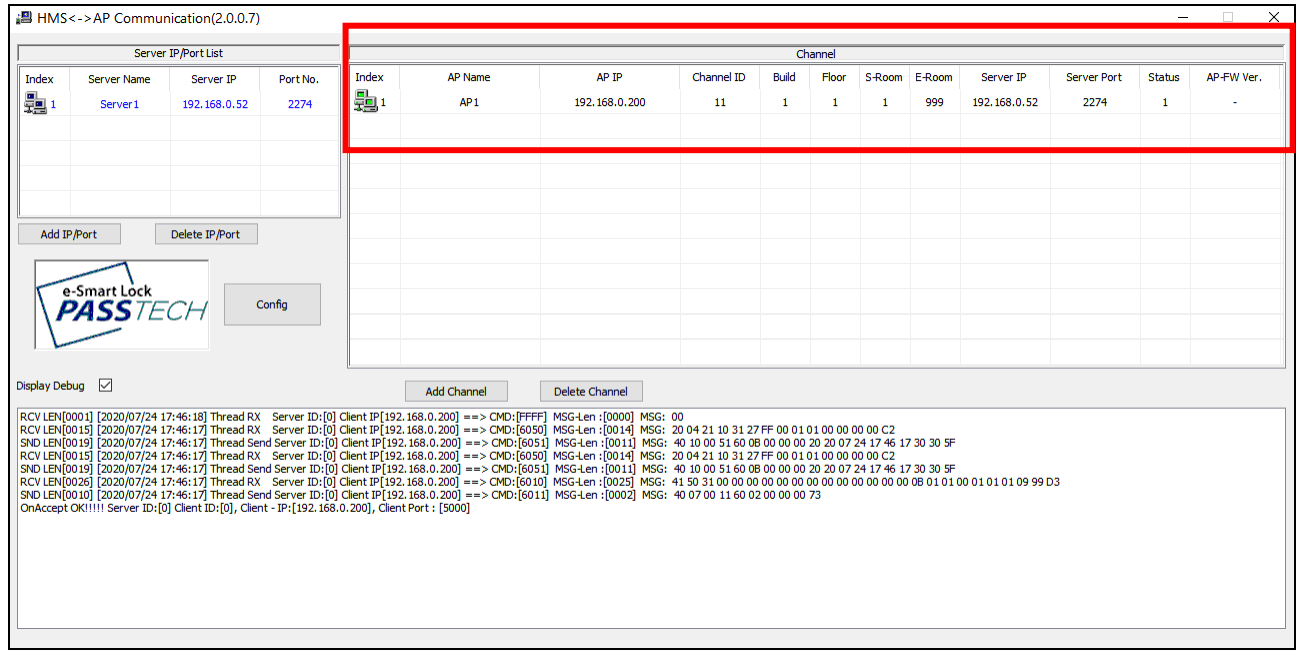
| ធាតុ | ការពិពណ៌នា |
| បានភ្ជាប់ | |
| បានផ្ដាច់ ពិនិត្យមើលថាតើព័ត៌មាន AP នៅក្នុងការកំណត់ AP និងកម្មវិធីអតិថិជនគឺដូចគ្នាឬអត់ ហើយខ្សែ AP ត្រូវបានភ្ជាប់យ៉ាងល្អ |
|
| មិនបានភ្ជាប់ |
ការចាប់ផ្តើម និងបិទម៉ាស៊ីនមេ
- ការចាប់ផ្តើមកម្មវិធីម៉ាស៊ីនមេ
① ដំណើរការកម្មវិធីម៉ាស៊ីនមេ (PTHMS_Server.exe) ។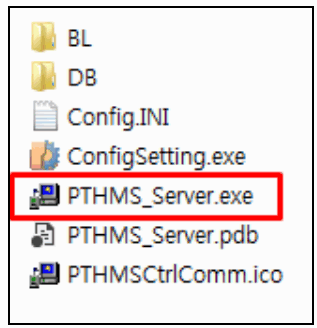 ② នៅពេលដែលកម្មវិធីកំពុងដំណើរការ រូបតំណាងថាសត្រូវបានបង្កើតដូចខាងក្រោម។
② នៅពេលដែលកម្មវិធីកំពុងដំណើរការ រូបតំណាងថាសត្រូវបានបង្កើតដូចខាងក្រោម។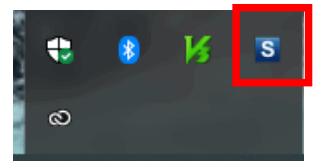
- ការបិទកម្មវិធី
ដើម្បីចេញពីកម្មវិធី ចុចកណ្ដុរស្ដាំលើរូបតំណាងម៉ាស៊ីនមេ នៅលើរូបតំណាងថាស ហើយចុច "ចេញ" ឬអាចត្រូវបានបង្ខំឱ្យបិទនៅក្នុងកម្មវិធីគ្រប់គ្រងភារកិច្ច។
ការបញ្ជាក់
| ធាតុ | លម្អិត |
| សម្ភារៈ | ABS |
| ទំនាក់ទំនង | 2.4Ghz Zigbee (ONLINE LOCK COMM) TCP/IP (SERVER COMM) |
| សន្តិសុខ | AES128 |
| ការផ្គត់ផ្គង់ថាមពល | អាដាប់ទ័រ DC 12V & POE (IEEE 802.3af) |
| សូចនាករ | LED |
| វិមាត្រ | 101.60mm * 101.60mm * 27.50mm |
| ប្រតិបត្តិការ TEMP | 0 ℃ ~ 50 ℃ |
| វិញ្ញាបនប័ត្រ | CE, FCC |
***** ប្រព័ន្ធចាក់សោរគ្រឿងសង្ហារឹមនេះ ប្រើក្នុងសណ្ឋាគារ ការិយាល័យ និងកន្លែងណាដែលមិនមានកន្លែងស្នាក់នៅ។
សេចក្តីថ្លែងការណ៍បទប្បញ្ញត្តិ
សេចក្តីថ្លែងការណ៍របស់ FCC ផ្នែកទី 15.105 (ថ្នាក់ A)
ឧបករណ៍នេះត្រូវបានសាកល្បង និងរកឃើញថាអនុលោមតាមដែនកំណត់សម្រាប់ឧបករណ៍ឌីជីថលថ្នាក់ A ដោយអនុលោមតាមផ្នែកទី 15 នៃច្បាប់ FCC ។ ដែនកំណត់ទាំងនេះត្រូវបានរចនាឡើងដើម្បីផ្តល់ការការពារសមហេតុផលប្រឆាំងនឹងការជ្រៀតជ្រែកដែលបង្កគ្រោះថ្នាក់នៅពេលដែលឧបករណ៍ត្រូវបានដំណើរការនៅក្នុងបរិយាកាសពាណិជ្ជកម្ម។ ឧបករណ៍នេះបង្កើត ប្រើប្រាស់ និងអាចបញ្ចេញថាមពលប្រេកង់វិទ្យុ ហើយប្រសិនបើមិនបានដំឡើង និងប្រើប្រាស់ដោយអនុលោមតាមសៀវភៅណែនាំទេនោះ អាចបណ្តាលឱ្យមានការរំខានដល់ការទំនាក់ទំនងវិទ្យុ។ ប្រតិបត្តិការនៃឧបករណ៍នេះនៅក្នុងតំបន់លំនៅដ្ឋានទំនងជាបង្កឱ្យមានការជ្រៀតជ្រែកដែលបង្កគ្រោះថ្នាក់ ក្នុងករណីដែលអ្នកប្រើប្រាស់នឹងត្រូវតម្រូវឱ្យកែតម្រូវការជ្រៀតជ្រែកដោយចំណាយផ្ទាល់ខ្លួនរបស់គាត់។
FCC ផ្នែកទី 15.21 សេចក្តីថ្លែងការណ៍
រាល់ការផ្លាស់ប្តូរឬការកែប្រែដែលមិនត្រូវបានអនុម័តដោយភាគីដែលទទួលខុសត្រូវចំពោះការអនុលោមតាមច្បាប់អាចចាត់ទុកជាមោឃៈនូវសិទ្ធិអំណាចរបស់អ្នកប្រើប្រាស់ក្នុងការដំណើរការឧបករណ៍នេះ។ ឧបករណ៍នេះមិនត្រូវមានទីតាំងរួមគ្នាឬដំណើរការជាមួយអង់តែនឬឧបករណ៍បញ្ជូនផ្សេងទៀតឡើយ។
សេចក្តីថ្លែងការណ៍ RF Exposure (MPE)
អង់តែនត្រូវតែត្រូវបានដំឡើងដូច្នេះចម្ងាយបំបែកអប្បបរមាយ៉ាងហោចណាស់ 20 សង់ទីម៉ែត្រត្រូវបានរក្សារវាងវិទ្យុសកម្ម (អង់តែន) និងមនុស្សគ្រប់ពេលវេលា។
សេចក្តីថ្លែងការណ៍នៃការអនុលោមរបស់អ្នកផ្គត់ផ្គង់
47 CFR § 2.1077 ព័ត៌មានអនុលោមភាព
ភាគីទទួលខុសត្រូវ -
កាត com
អាស័យដ្ឋានៈ 1301 S. Beach Blvd. Ste-P La Habra, CA 90631
ទូរស័ព្ទ៖ ៨៦៦-៤៤៧-២១៩៤
អ៊ីមែល៖ esmartlock@cardcom.com
កំណែ៖ 1.0
http://www.esmartlock.com
ឯកសារ/ធនធាន
 |
ចំណុចចូលប្រើ Passtech AP300 [pdf] ការណែនាំអ្នកប្រើប្រាស់ AP300, W6YAP300, ចំណុចចូលដំណើរការ AP300, ចំណុចចូលដំណើរការ, ចំណុច |



